有的朋友在下载到qsed文件后不知道如何打开,其实qsed文件是快播专用的种子文件,qsed文件特性是断点续传。当然了qsed文件也是可以打开的,并且通过qsed面的相信我们还能获取到一些有用的东西。
Win10系统qsed文件怎么打开
1.使用文本编辑工具打开qsed文件,可以看到qsed文件其实是个xml文件。
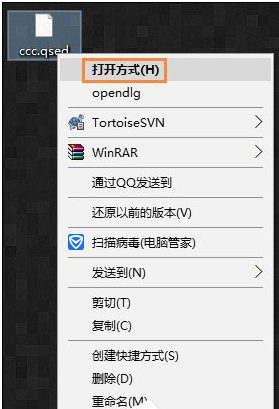
2、最简单的就是右键点击然后选择打开方式后后记事本来打开qsed文件
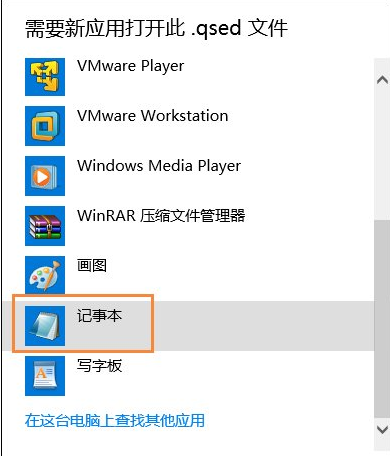
打开qsed文件系统软件图解2
3、这时我们可以在打开的文本中,看到红色区域就是真实的下载地址了,只需将这段地址复制到下载工具里面进行下载就行了。
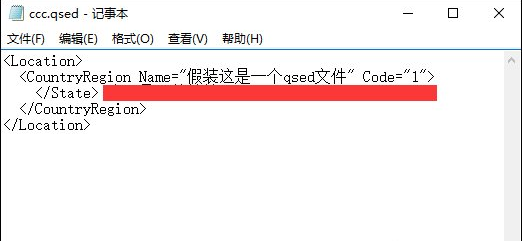
qsed文件系统软件图解3
3.您也可以使用快播播放器软件打开qsed文件qsed文件
虽然现在快播已经不能用了,不过得到qsed文件的话还是可以找到真实的地址进行下载的哦。